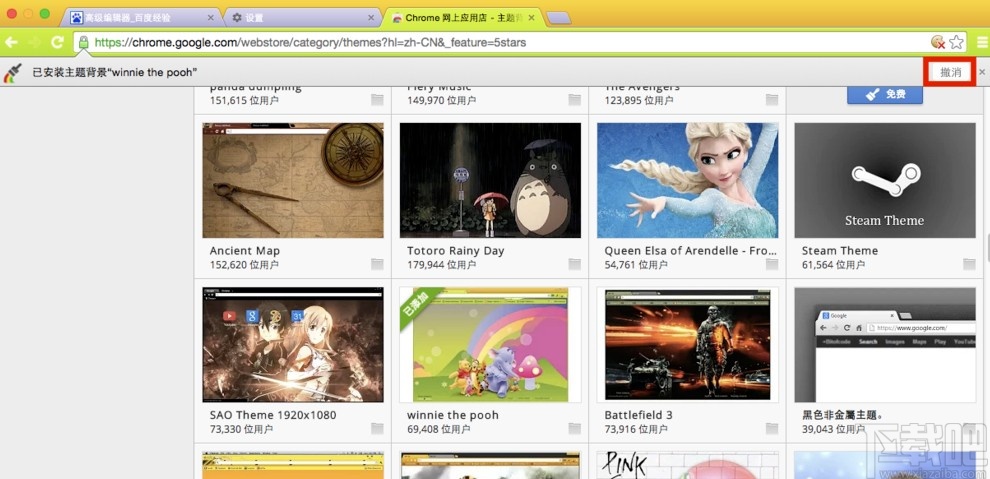chrome自定义背景的方法步骤
2024-09-21 01:30:00作者:02502攻略网
chrome这款浏览器是我们生活中使用几率非常高的浏览器,其中有很多个性化功能可以供用户选择设置,在设置的过程中就有背景设置功能,用户可以根据自己的喜好来自定义浏览器背景,这样能够让浏览器显示更加美观,相信有很多用户都会需要用到这个自定义背景的功能,只是还不知道在chrome中要如何操作设置,那么接下来小编就跟大家分享一下在这款浏览器中自定义背景的具体操作方法吧,感兴趣的朋友不妨一起来看看这篇方法教程,希望小编分享的这篇教程能帮到大家。
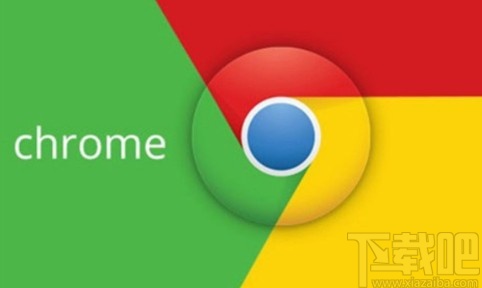
方法步骤
1.首先打开浏览器之后,在界面的右上角找到三条横线图标,找到之后点击它就会出现一个功能菜单。
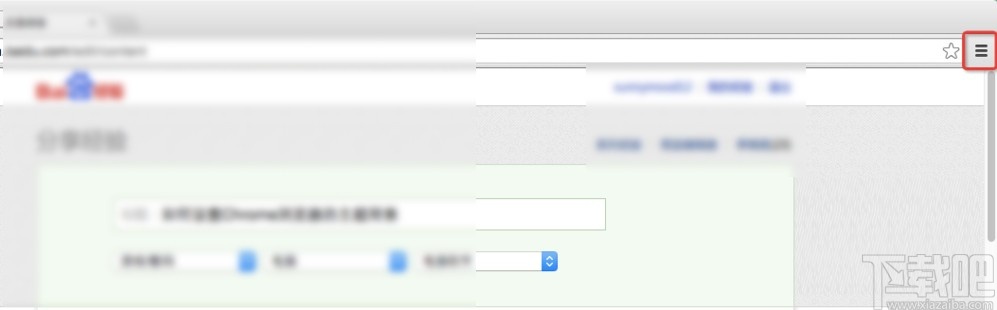
2.之后下一步在这个功能菜单中找到设置这个选项并点击,然后就会打开浏览器的设置界面。
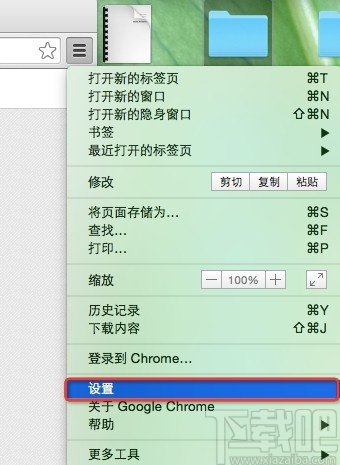
3.打开浏览器设置界面之后,在外观这个设置模块,找到“获取主题背景”这个选项,找到之后点击它。
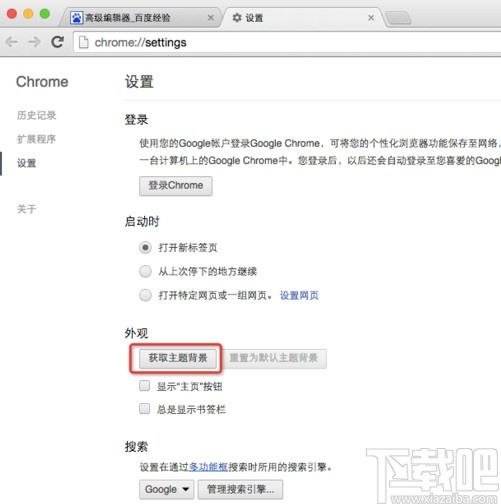
4.点击这个按钮之后就会出现主题背景界面了,我们在其中选择自己想要设置的背景,选择之后点击它。
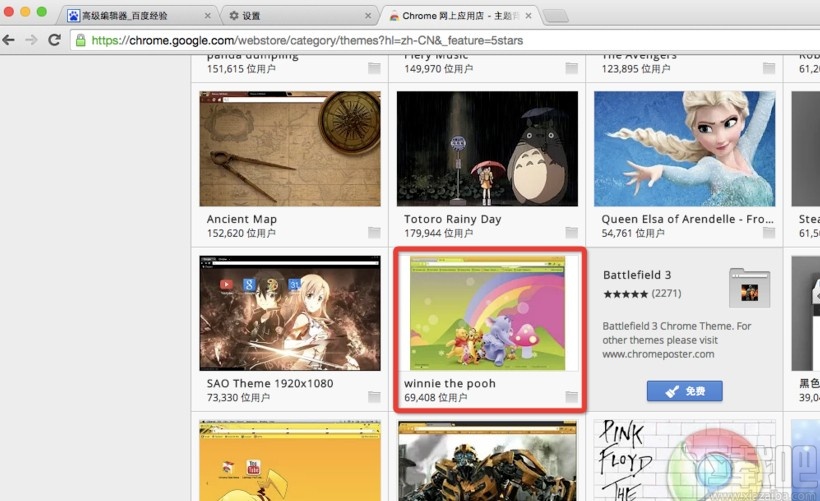
5.点击选择的背景之后,在出现的背景信息界面右上角可以看到背景的使用权限,是免费的还是付费的,点击可以使用它。
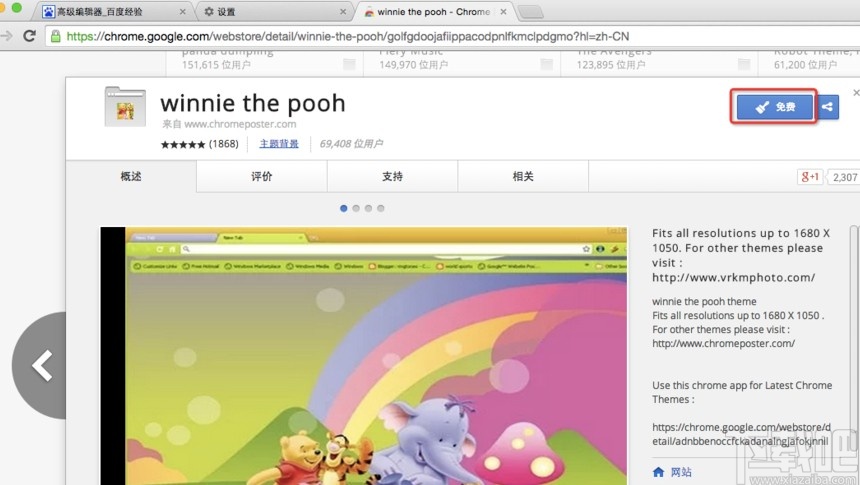
6.点击之后就会成功将浏览器主题背景设置为选择的这一个背景了,在背景选项中也会显示已安装,如果想要取消使用点击右上角的撤销按钮即可。